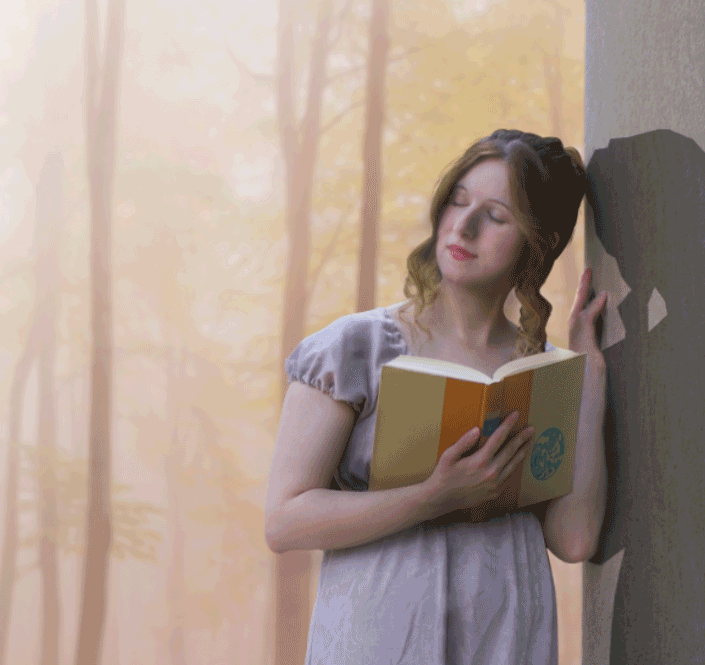森林系,用PS给树林里拍摄的人像添加梦幻效果(2)
然后用这个笔刷给模特补充些头发,成果如下(本人没有美术基础,请见谅):
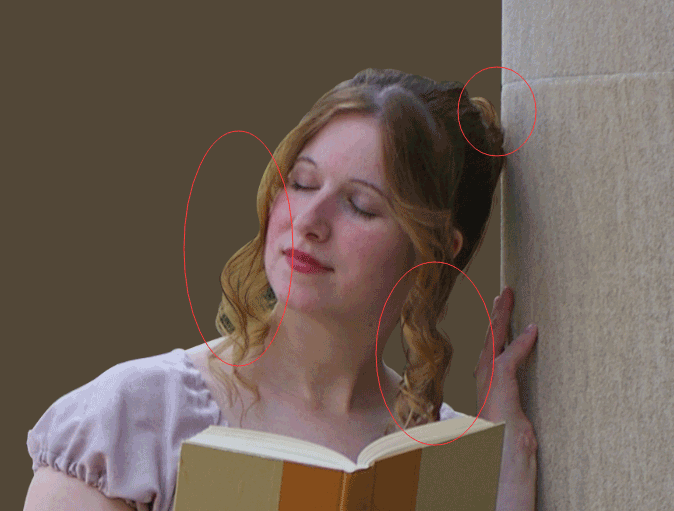
③然后笔刷换个颜色#735539,再补充点亮色头发:

④再换个颜色#a87e56,添加点碎头发:

3.模特
①把刚才调整的模特和添加的头发图层合并,并置入到之前的背景文件里,放在画面右侧,如下:

②使用滤镜-液化,选择向前变形工具,来给模特做一些基本的调整,参数如下:
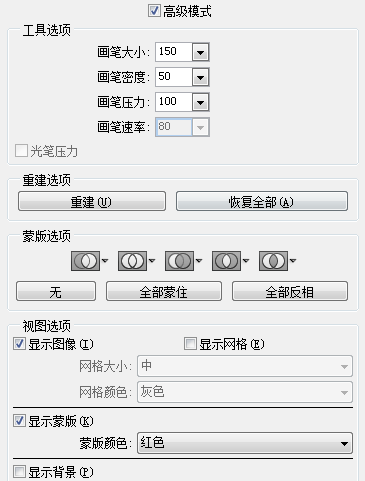
然后通过液化把模特的脸和脖子变瘦点,嘴小点,下巴长点,注意不要做的太过,参考结果如下:

③还有些影响美观的细节(例如柱子上的痕迹、裙子上的褶皱)需要处理,新建图层,使用仿制图章工具来处理这些细节,
效果如下:

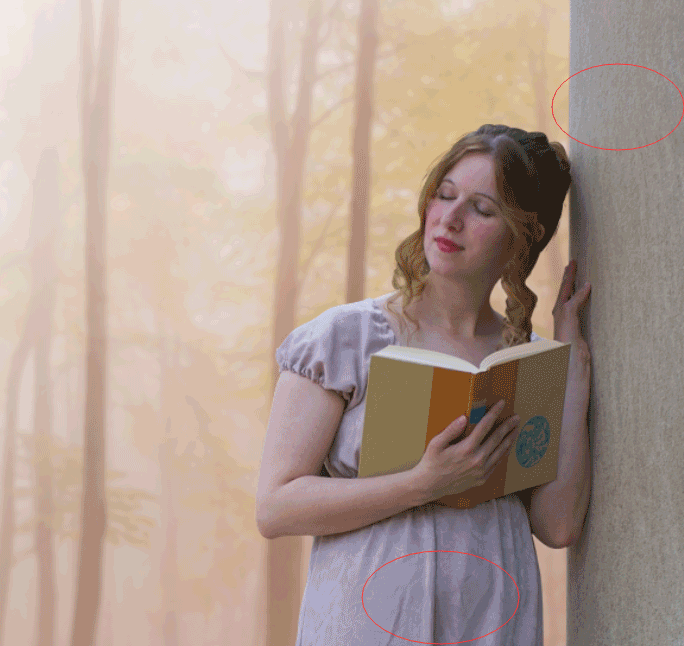
④新建一个图层,用柔软的浅色笔刷提亮模特的肤色,尤其是胳膊和脸部,笔刷的色值为#b497a0,不透明度和流量约为22–30% ,
如下:

⑤新建一个新图层,笔刷换个颜色再调整一下脸部、胳膊、手指部分,色值为#cec7c9,如下:

⑥新建图层,使用颜色#826b72给模特的脸部、身体等部分添加阴影,这个图层设置为正片叠底,如下:

⑦新建一个图层,设置为叠加,填充50%的灰:
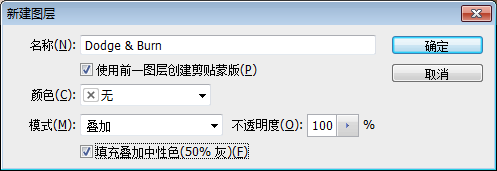
使用加深和减淡工具进一步调整模特的高光和阴影效果,范围是中间调,曝光度在20–30%,
效果如下:

4.添加影子
①新建图层,使用多边形套索工具把模特勾勒出来,不需要太精细,填充为黑色,如图:
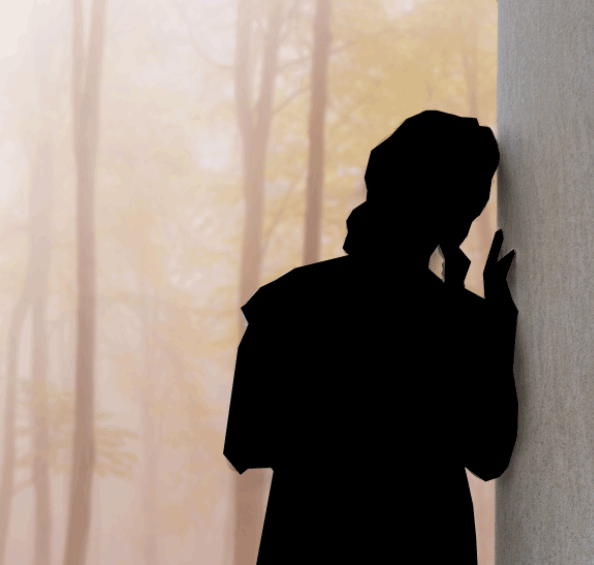
将图层转换为智能图层,水平翻转,平移到右侧,如图:
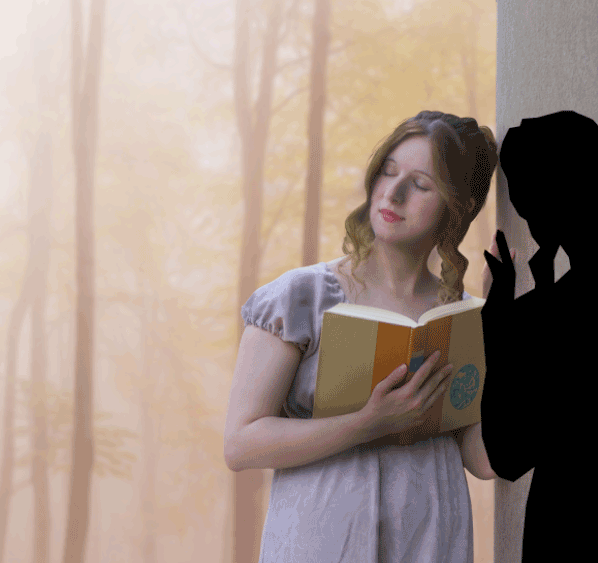
②将图层的不透明度改为50%,添加蒙版,用柔软的画笔擦掉覆盖住模特的部分,并且离模特稍远的影子部分要相对淡一些:
学习 · 提示
相关教程